CAD缩放比例怎么设置,CAD编辑器缩放功能怎么用?
发表时间:2023年6月29日 星期四
在CAD绘图中,经常需要对一些图形的大小做一下调整,那我们就借助迅捷CAD编辑器来进行操作。那么CAD缩放比例怎么设置,CAD编辑器缩放功能怎么用?那下面小编就来和大家分享一下具体操作方法,希望能帮助到大家。

使用工具:迅捷CAD编辑器标准版
立即下载
1.需要在浏览器中搜索迅捷CAD编辑器,将该软件安装到电脑中使用,安装完成后并双击将其进行启动进入到操作界面中即可。
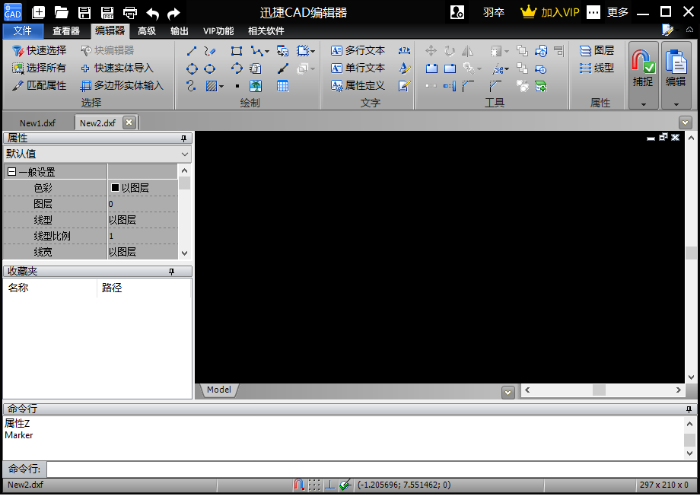
2.将软件菜单栏切换到“编辑器”中,之后点击选择“图像”选项,在跳转出的“图片”中在点击“浏览”按钮。
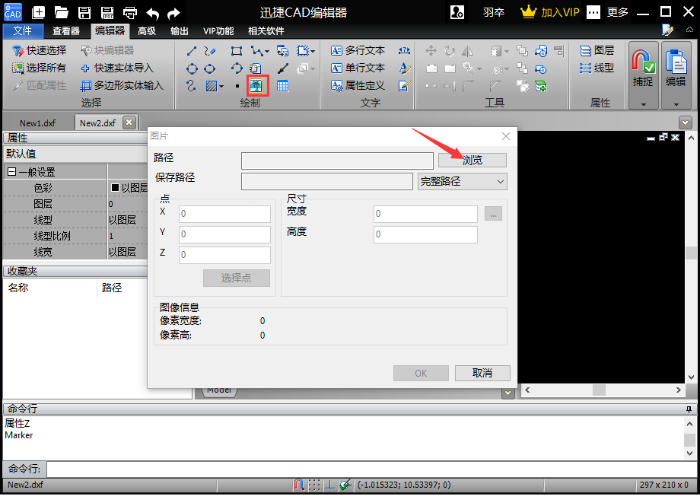
3.在跳转出的“打开”对话框中打开需要进行打开的图片文件进行添加,然后在进行修改尺寸大小以及点 击“选择点”选项,之后在点 击“OK”按钮。
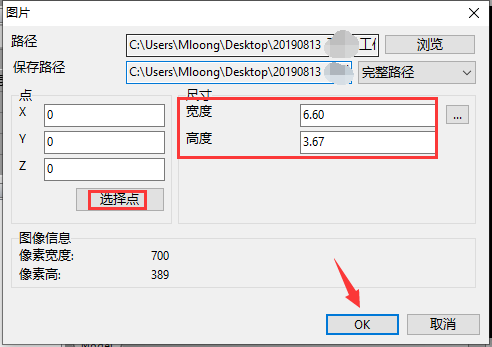
4.我们从打开的图片界面中,将其切换到“编辑器”选项卡,在点 击“捕捉”按钮后,选中实体对象。
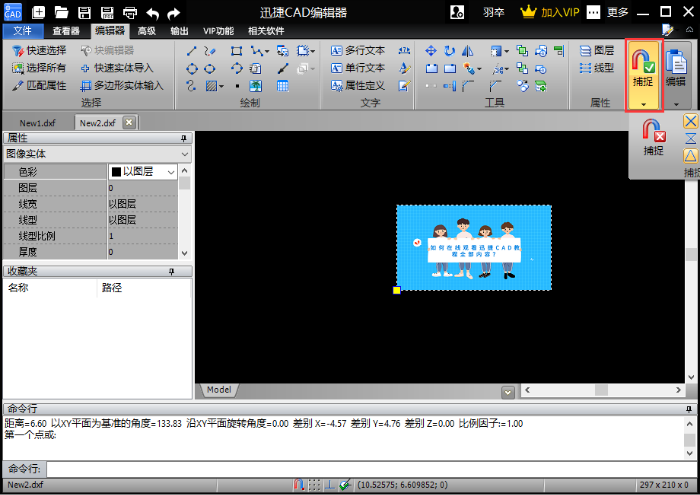
5.在工具栏中找到“缩放”选项,在点击“缩放”中的倒三角符号,从中选中“相 对比例”选项。
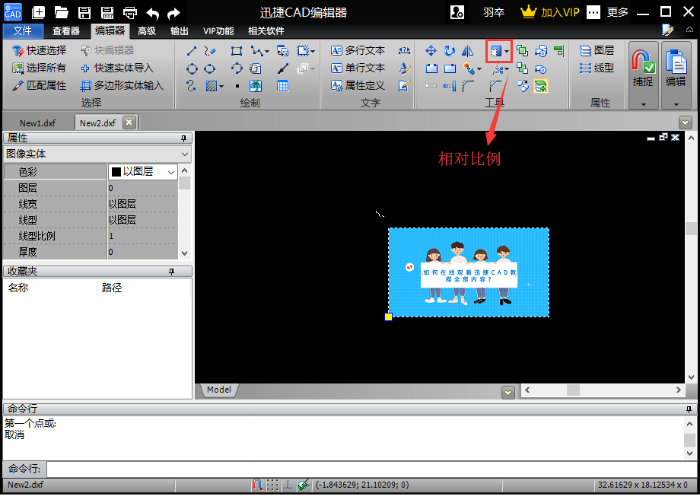
6.接下来,我们可以通过拖拽图像的方式,或者是实体对象按照缩放比例实现效果。
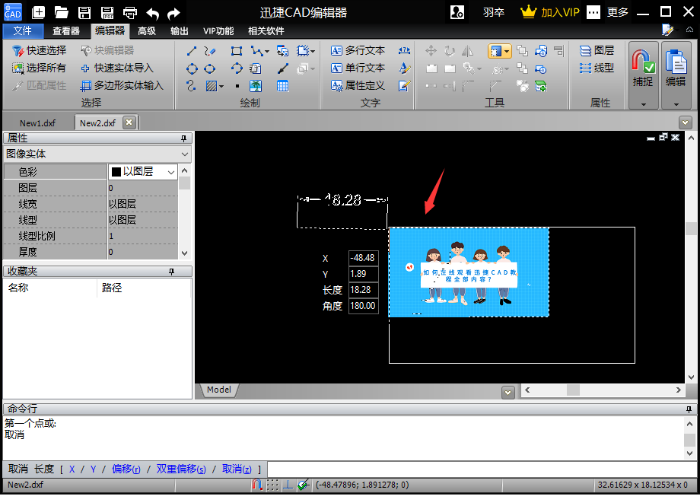 缩放比例后效果如下:
缩放比例后效果如下:
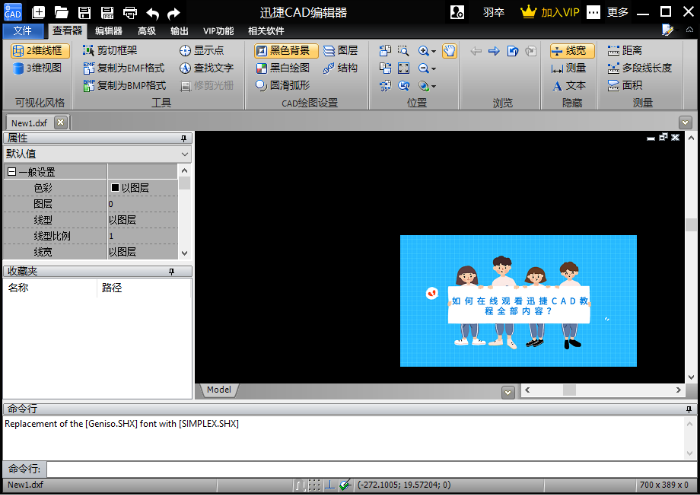
7.之后可以将图像使用拖拉的方法拖拽到合适的位置中,需要保存的可再点 击软件上方的“保存”按钮来完成操作。
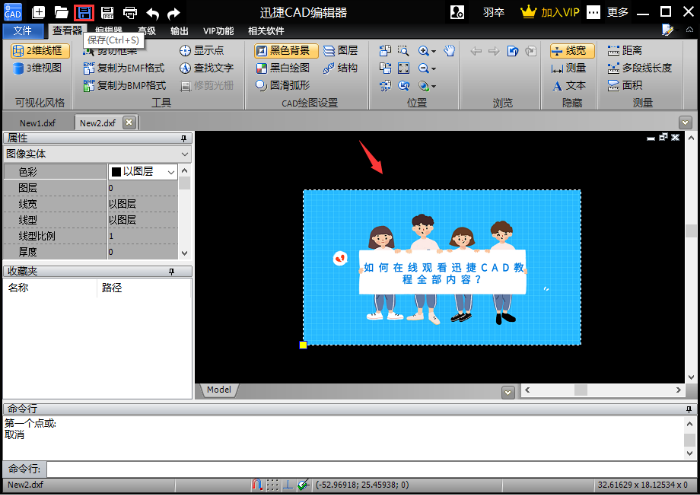
以上就是今天分享的CAD缩放比例怎么设置,CAD编辑器缩放功能怎么用的具体操作步骤。如果还需要了解其他CAD教程使用方法,可以前往迅捷CAD“软件帮助”中查找,希望对你们有帮助。















